统信系统怎么装,统信UOS系统KVM虚拟机安装教程,从入门到精通
- 综合资讯
- 2025-04-12 09:18:41
- 5
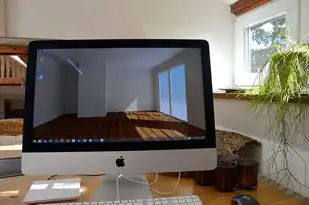
统信UOS系统KVM虚拟机安装教程,从入门到精通,详细讲解统信系统安装步骤,助您轻松掌握虚拟机安装技巧。...
统信UOS系统kvm虚拟机安装教程,从入门到精通,详细讲解统信系统安装步骤,助您轻松掌握虚拟机安装技巧。
随着云计算技术的不断发展,虚拟化技术在企业级应用中越来越普及,KVM(Kernel-based Virtual Machine)作为Linux系统下的虚拟化技术,因其高效、稳定、安全等特点受到越来越多用户的青睐,本文将为您详细讲解如何在统信UOS系统上安装并配置KVM虚拟机,让您轻松入门KVM虚拟化技术。
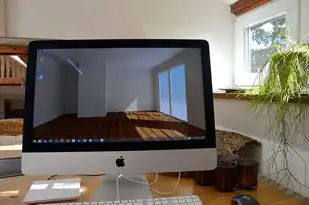
图片来源于网络,如有侵权联系删除
准备工作
硬件要求
- CPU:支持硬件虚拟化功能(如Intel VT-x或AMD-V)
- 内存:至少2GB(根据实际需求增加)
- 硬盘:至少20GB(根据虚拟机数量和配置需求增加)
软件要求
- 操作系统:统信UOS 20.03或更高版本
- 软件包:kvm、libvirt、virt-install等
安装KVM
-
打开统信UOS系统,以root用户登录。
-
使用以下命令安装KVM:
sudo apt-get update
sudo apt-get install qemu-kvm libvirt-daemon libvirt-clients virt-manager bridge-utils安装完成后,使用以下命令启动libvirt服务:
sudo systemctl start libvirtd将libvirt服务设置为开机自启:
sudo systemctl enable libvirtd配置KVM网络
打开终端,使用以下命令查看当前虚拟网络:
virsh net-list --all如果没有默认网络,使用以下命令创建一个新的虚拟网络:
sudo virt-install --network bridge=virbr0,model=virtio --name default --ram 1024 --vcpus 1 --disk path=/var/lib/libvirt/images/default.img,size=20 --os-type linux --os-variant ubuntu20.04 --graphics none查看虚拟网络状态:

图片来源于网络,如有侵权联系删除
virsh net-list --all安装虚拟机
-
打开virt-manager,点击“文件”菜单,选择“新建虚拟机”。
-
在“新建虚拟机”窗口中,选择“自定义(高级)”选项,点击“下一步”。
-
在“处理器”选项卡中,选择虚拟机的CPU数量和核心数。
-
在“内存”选项卡中,设置虚拟机的内存大小。
-
在“存储”选项卡中,选择“存储类型”为“硬盘文件”,点击“浏览”选择要创建的虚拟硬盘文件路径。
-
在“操作系统”选项卡中,选择虚拟机的操作系统类型和版本。
-
在“网络”选项卡中,选择虚拟机的网络连接方式。
-
在“图形”选项卡中,选择虚拟机的图形界面类型。
-
点击“完成”按钮,开始安装虚拟机。
通过以上步骤,您已经成功在统信UOS系统上安装并配置了KVM虚拟机,在实际应用中,您可以根据需求调整虚拟机的配置,以满足不同的使用场景,希望本文对您有所帮助!
本文由智淘云于2025-04-12发表在智淘云,如有疑问,请联系我们。
本文链接:https://www.zhitaoyun.cn/2079994.html
本文链接:https://www.zhitaoyun.cn/2079994.html

发表评论